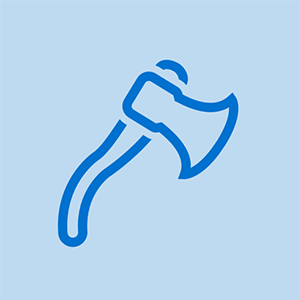iPad 2

담당자 : 3.3k
게시 일시 : 2014 년 5 월 20 일
안녕,
마우스 및 키보드 고정 창 7
제 작은 커뮤니티에서 저는 iPhone과 iPad를 고치는 것으로 유명합니다. 다른 날은 잘못된 암호 시도로 완전히 비활성화 된 매우 흥미로운 iPad 2 (iOS 7.1)를 받았습니다. 소유자는 항상 올바른 암호를 입력했지만 잠금이 해제되지 않았다고 맹세합니다.
그녀는 너무 오래 시도하여 이제 iPad에 'iPad가 비활성화되어 있습니다. iTunes에 연결하십시오. ' iPad를 iTunes에 연결하면 암호로 잠겨 있다고 표시됩니다. 정말? 누가 생각했을까요. :)
아이 패드를 컴퓨터에 연결하기 위해 그녀의 집에 갔는데, 아이튠즈가 확실히 암호를 입력해야한다고 말할 거라고 순진하게 생각했기 때문입니다. 글쎄요. 그녀는 물론 모든 데이터를 잃고 싶지는 않습니다. 왜냐하면 그녀는 분명히이 아이 패드를 아주 오랫동안 백업하지 않았기 때문입니다.
나는 iPad를 열고 배터리를 분리하는 아이디어를 가지고 놀고 있습니다. 당신들은 그것에 대해 어떤 경험이 있습니까? 배터리를 다시 연결하고 iPad를 켜면 암호를 입력 할 기회가 있습니까?
모든 건설적인 의견과 질문을 환영합니다! :)
암호가 작동하지 않습니다. 암호를 변경할 때 생각이 듭니다. 뭔가 잘못되었으므로 도와주세요.
iTunes에 연결하고 그 후에 옵션을 표시하지 않습니다.
내 ipad2 (일반)에 업데이트 알림이 있었고, 열어서 프로세스가 시작되었습니다. 2013 년에 ipad를 구입 한 이후 세 번째로 업데이트하는 것과 같았습니다. 계속해서 켜졌 고 케이블의 그래픽 심볼이 아이튠즈의 파란색 사인이 튀어 나왔다! (iTunes에 연결해야 함을 의미합니다.) 시도해 보았고 모든 데이터를 잃어버린 복원을 원했습니다. 이번에는 시카고에 있었고 ipad를 복원하지 못한 애플 스토어로 가져갔습니다. 다른 ipad를 구입하십시오. 이제 아프리카로 돌아 왔습니다.하지만 내 옆에있는이 벽돌은 모든 데이터를 잃어 버릴 것임에도 불구하고 나에게 많은 고통을줍니다. 필요한 것은 ipad를 다시 작동 상태로 유지하고 iTunes에 연결하라는 말을 중지하는 것뿐입니다! 도와주세요!
감사합니다. 훌륭하게 작동하고 iPad Mini 2를 동결 해제했습니다! 이 솔루션은 '기술자'가 알아낼 때까지 기다리는 '더 구매'지역에서 4 시간을 소비하지 않아도되었습니다.
설정 메뉴에서 음성 해설 탭을 클릭하자마자 문제가 시작되었습니다. 절대적으로 필요하다고 확신하지 않는 한 음성 해설 옵션을 켜지 마십시오. 아이 패드는 내가 아무것도 할 수 없도록 허용했습니다. iTunes는 암호가 잠겨 있었기 때문에 간단한 잠자기 / 깨우기 + 홈 버튼 솔루션으로 액세스 할 수 없었습니다. DOH!
내 ipad를 학교에 가져 왔기 때문에 누군가 나를 도울 수 있습니까? 내 컴퓨터 교사는 내 동급생이 내 ipad를 고칠 수 있다고 말했습니다.
14 개의 답변
선택한 솔루션
 | 담당자 : 3.4k |
안녕하세요 Jan,
먼저 IPAD를 열지 마십시오!
이것은 매우 위험하고 불필요한 옵션입니다. iPad를 끄고 홈 버튼을 누른 상태에서 컴퓨터에 연결하기 만하면됩니다. iTunes 로고가 나타날 때까지 홈 버튼을 계속 누르고 있습니다. 이것은 이제 암호없이 iPad를 복원 할 수있는 복구 모드입니다.
복구 모드가 작동하지 않는 경우 :
iPad를 컴퓨터에 연결하고 끄십시오.
홈 버튼을 3 초 동안 길게 누릅니다.
그런 다음 잠금 버튼을 놓지 않고 홈 버튼도 10 초 동안 길게 누릅니다.
그런 다음 홈 버튼에서 손을 떼지 않고 15 초 동안 계속 누릅니다.
이를 DFU 모드라고합니다. 질문이 있으면 알려주세요!
도움이 되었기를 바랍니다!
내가 말했듯이. 그녀는 저장된 데이터를 잃고 싶지 않습니다. 따라서 DFU 복원은 불가능합니다. 특정 문제에 관심이 있습니다. 배터리를 분리하면 암호를 입력 할 수 있습니까?
나는 Nell이고 내 iPad는 비활성화되어 있습니다. 추천을 시도했는데 iTunes 로고가 나타나지만 열리지 않습니까? 어떤 아이디어?
Nell-- 즉, 복구 모드입니다. 여기에서 데이터를 덮어 쓰고 복원을 수행하여 iPad를 재설정 할 수 있습니다. 성공하면 iPad를 사용할 수 있지만 데이터는 사라집니다.
복원, ipad를 종료하고 케이블을 꽂으면 몇 분 후에 자동으로 켜지는 이유를 알 수 있습니까? 뭐가 잘못 됐나요?
이제 아이튠즈 아이콘이 있습니다.
펑크 난 자전거 타이어를 고치는 방법
 | 담당자 : 329 |
iPad를 완전히 끕니다. 홈 및 전원 버튼을 누른 상태에서 컴퓨터의 USB에 연결합니다. 그러면 복원 모드로 전환됩니다. 거기에서 iTunes가 컴퓨터에 나타납니다. 복원 및 업데이트를 클릭하십시오. 업데이트를 확인하고 복원하십시오. 소프트웨어를 추출하고 iPad를 재설정 할 때 iPad를 껐다가 켭니다. Apple ID로 잠겨 있지 않은 경우 공장 설정으로 다시 보내야합니다. 그렇다면 메시지가 표시 될 때 컴퓨터에 정보를 입력하면 모두 잘할 것입니다!
최신 정보
ipad를 끕니다. 케이블을 연결하십시오. iPad를 켜고 동시에 홈 버튼을 길게 누릅니다. 그래도 작동하지 않으면 데스크탑에서 iTunes를 열고 프로세스를 다시 시도하십시오. 하지만 아이 패드에서는 전원을 꺼야합니다.
ipad를 컴퓨터에 연결했지만 iTunes 화면이 팝업되지 않습니다. iTunes 계정이 없기 때문입니까?
업데이트 및 복원에 얼마나 많은 시간이 걸리는지 모르겠습니다.
아들의 iPad 2 16 G에서 IOS 버전을 업데이트하려고 시도한 후 설치 도중에 iPad가 멈추고 iTunes에 연결이라고 말합니다. 새 버전을 설치할 메모리 공간이 충분하지 않기 때문에 일부를 삭제하지 않았습니다. iTunes를 사용하여 다른 랩톱에 연결을 시도했지만 작동하지 않았습니다. 복구 모드를 시도했지만 DFT 모드도 작동하지 않습니다. 아들의 iPad가 쓰레기가 되었습니까? 이제 I pad에 액세스 할 수 없습니다. 일부 앱을 삭제할 수 있습니다.
iColud, 암호 또는 계정이 없으므로 암호 또는 Apple 계정으로 인해 비활성화되지 않습니다.
누구든지 도울 수 있습니다. iTunes에 문제를 해결할 수있는 옵션이 있습니까?
 | 담당자 : 29.2k |
아니요. 확실히 동일한 iPad 비활성화 화면으로 부팅됩니다.
복원 없이는이 문제를 해결할 방법이 없습니다. 적어도 제가 아는 바는 없습니다.
MFC 동글이 그렇게 할 것입니다 ..Jessy 당신은 훌륭합니다!
탈옥되지 않은 iOS 8.0 이상을 위해?
 | 담당자 : 97 |
복원 모드에서 iOS를 업데이트하십시오. 비활성화 모드에서 벗어나 암호를 입력 할 수 있습니다. 또는 iPad에 iCloud가 설정되어있는 경우 iCloud로 이동하여 암호 재설정을 보내십시오. 그러면 암호가 비활성화되고 새 암호를 설정할 수 있습니다.
더 자세히 설명해 주시겠습니까? Icloud가 있고 로그인했지만 귀하가 제안한 작업을 수행하는 옵션이 표시되지 않습니다.이 옵션은 암호 재설정을 장치로 보냅니다.
여기에서 동일합니다. 암호 재설정을 어디로 보냈습니까 ??????
아들의 iPad 2 16 G에서 IOS 버전을 업데이트하려고 시도한 후 설치 도중에 iPad가 멈추고 iTunes에 연결이라고 말합니다. 새 버전을 설치할 메모리 공간이 충분하지 않기 때문에 일부를 삭제하지 않았습니다. iTunes를 사용하여 다른 랩톱에 연결을 시도했지만 작동하지 않았습니다. 복구 모드를 시도했습니다. DFU 모드도 작동하지 않습니다. 아들의 iPad가 쓰레기입니까? 이제 I pad에 액세스 할 수 없습니다. 일부 앱을 삭제할 수 있습니다.
iColud, 암호 또는 계정이 없으므로 암호 또는 Apple 계정으로 인해 비활성화되지 않습니다.
누구든지 도울 수 있습니다. iTunes에 문제를 해결할 수있는 옵션이 있습니까?
 | 담당자 : 73 |
존재하지 않는 속임수를 찾는 데 시간을 낭비하지 마십시오. 백업이없는 경우 복구 모드를 사용하여 iPad를 복원하고 icloud 계정에 백업 된 데이터 (예 : 북마크, 메모 등)를 제외한 모든 데이터가 사라질 준비를하십시오.
Halo I m Larry my iPhone 8 iCloud 계정과 암호를 잊어 버렸습니다. 어떻게 복원합니까?
장치를 지웠습니까?
 | 담당자 : 61 |
오늘 찾았는데 아직 해보지 않았어요 모두 행운을 빕니다
1. Configurator는 잠긴 iPad를 재 활성화하는 데 쓸모가 없습니다. Configurator를 사용해서 만 iPad를 완전히 다시 포맷 할 수 있습니다. 괜찮다면 시도해보세요. 그렇지 않으면 시간을 낭비하지 마세요.
2. iPad를 분리 한 상태에서 iTunes를 엽니 다.
3. iPad를 컴퓨터에 연결하고 iTunes의 장치 섹션에 나타날 때까지 기다립니다.
4. iPad 이름이 나타나면 클릭하면 백업 또는 설정을 새 iPad로 복원 할 수있는 옵션이 제공됩니다 (잠겨 있기 때문에).
5. '새 iPad로 설정'을 클릭 한 다음 복원을 클릭합니다.
6. iPad가 전체 복원 및 동기화를 수행하기 전에 백업을 시작합니다. 즉시 백업을 취소하십시오. iTunes의 상태 창에서 작은 x를 클릭하면됩니다.
7. 백업이 취소되면 즉시 동기화가 시작됩니다. iTunes 상태 창에서 동일한 작은 x를 사용하여이 작업도 취소하십시오.
8. 복원 프로세스의 첫 번째 단계는 iPad의 잠금을 해제합니다. 기본적으로 iPad를 다시 활성화하는 즉시 복원 프로세스를 취소하는 것입니다.
화면에 삼성 주도 TV 세로줄
올바르게 수행하면 데이터 손실이 발생하지 않으며 결과적으로 iPad가 다시 활성화됩니다. 나는 지금까지 학생들이 똑같이 잠근 약 5 개의 아이 패드로 이것을 시도했고 매번 매력처럼 작동했습니다.
업데이트 및 복원 ipad 만 있습니다.
하지만 이로 인해 백업 또는 저장되지 않은 모든 사진이 손실됩니까 ??
나에게도 같은 일이 일어나고 있습니다. 제 아들은 암호를 잊어 버렸고 그 안에있는 사진을 잃어 버리고 싶지 않습니다. 우리는 이미 암호를 입력하기 위해 9 번 시도했고 완전히 잠그는 것이 두렵습니다. 누군가 제발 나를 도울 수 있습니까! 문제는 내가 iCloud에 아무것도 저장하지 않았다는 것입니다.
내가 모든 것을 시도했기 때문에 그것이 작동했다고 확신합니까?
복원 모드로 전환되지 않으면 IPad 비활성화 모드에서 아무것도 할 수없는 경우는 어떻습니까?
 | 담당자 : 14.1k |
안녕하세요 Jan Close,
옵션 01
icloud에서 모든 데이터가 있는지 확인할 수 있습니다. [http : // 여기 | https://www.icloud.com/ ]는 링크입니다. iTunes에서 데이터를 사용할 수있는 경우 복원 후 모든 데이터를 다시 가져올 수 있습니다.
옵션 02
[http : // this | http : //www.easeus.com/iphone-recovery/tr ... ] 복구 도구를 사용하면 손실 된 데이터를 다시 복구 할 수 있습니다.
 | 담당자 : 1.1k |
내가 '무엇이든 무력화'를했던 유일한 시간은 '10 번 실패한 패스 코드 삭제 날짜 이후 '가 켜져 있었기 때문입니다. 그럴 경우에는 이미 모든 것을 잃어 버렸어요 ... 그래서 ... 연결하고 사용하지 않을 때 자체 백업하는 방식으로 iCloud 백업을 켜면 ... (밤과 같이)
| | 담당자 : 834 |
1. iTunes에 연결
2. 화면이 꺼질 때까지 전원 버튼과 홈 버튼을 동시에 길게 누른 다음
1에서 5까지 계산
3. 전원 버튼을 놓고 컴퓨터 화면에 다음을 묻는 메시지가 나타날 때까지 기다립니다.
복원
4. 홈 버튼을 놓은 다음 전화를 복원하십시오.
| | 담당자 : 13 |
iPad를 끄고 USB 케이블을 컴퓨터에 연결하고 다른 쪽 끝은 그대로두고 홈 버튼을 누른 상태로 케이블의 도킹 끝을 iPad에 연결합니다 .'iTune에 연결 '화면이 표시 될 때까지 홈 버튼을 계속 누르고 있습니다. 홈 버튼, iTune 열기, 'iTunes가 복구 모드에서 iPad를 감지했습니다'가 표시되어야합니다 .iTune을 사용하여 iPad를 복원하십시오. 또한 우리를 방문하십시오 AngularJS 웹 사이트.
| | 담당자 : 1 |
오늘 아침에 2 일 동안 작업 한 후 내 문제를 해결했습니다. 먼저 배터리를 분리해야합니다. 빨대 또는 기타 사진과의 연결을 중단해야하므로 YouTube에서 찾아보세요. 배터리를 다시 연결하십시오. 컴퓨터에서 iTunes를 열고 코드를 컴퓨터에 연결합니다. 그런 다음 iPad를 연결합니다. 사과가 보이면 홈 버튼을 길게 누르고 iPad에 iTunes 로고가 보일 때까지 놓지 마십시오. iTunes에서 복원을 클릭하십시오.
| | 담당자 : 1 |
iPad가 비활성화 되었기 때문에 모든 데이터를 잃어 버릴 염려가 없어서 복원해야하는 사람들을 위해 다음을 수행해야합니다.
1) 신뢰할 수있는 웹 사이트에서 iPad 전용 최신 iOS IPSW 펌웨어 파일을 다운로드하십시오. (이 페이지를 사용했습니다 : http : //www.redmondpie.com/download-ios-9 ... )
2) iPad를 DFU 모드로 설정하십시오.
3) 컴퓨터에서 iTunes 열기
4) iPad를 컴퓨터에 연결
5) iTunes에서 iPad가 DFU 모드에 있다고 표시하면 복원해야합니다 .....
6) iTunes에서 '복원'버튼을 클릭하는 동안 Alt / Option 키 (Mac의 경우)를 누릅니다.
7) 이전에 다운로드 한 IPSW 펌웨어 파일을 찾아 해당 파일을 선택합니다.
8) iTunes의 나머지 지침에 따라 iPad를 복원하십시오.
도움이 되었기를 바랍니다! 나는 친구와 가족을 위해 이것을 여러 번했다. iTunes를 통한 펌웨어 다운로드가 작동하지 않는 것 같습니다. Redmondpie.com에서 다운로드 한 펌웨어를 사용하여 성공했습니다.
| | 상어 네비게이터 롤러 브러시가 작동하지 않음 | 담당자 : 1 |
iCloud가 개발되면서 DFU 또는 복구 모드를 사용하여 공장 출하시 iPad를 강제로 재설정하지 않는 것이 좋습니다. Find My iPad 페더로 인해 강제 공장 재설정으로 인해 iPad가 활성화되어 잠기 게됩니다. 활성화 잠금을 우회하려면 Apple ID와 암호가 필요합니다.
Apple ID와 암호가 있으면 iCloud를 사용하여 비활성화 된 iPad를 무료로 수정할 수 있습니다. iCloud의 지우기 페더는 비활성화 된 iPad 수정 , 그러나 Apple ID가 없으면 도구를 사용하여 비활성화 된 iPad를 수정하지만 프로세스가 끝나면 iPad의 모든 데이터가 지워 지므로 생각해보십시오.
| | 담당자 : 1 |
1. iPad 끄기
2. USB 케이블을 컴퓨터에 연결하고 다른 쪽 끝은 그대로 둡니다.
3. 홈 버튼을 누른 상태로 케이블의 도킹 끝을 iPad에 연결합니다.
4. 'iTune에 연결'화면이 표시 될 때까지 홈 버튼을 계속 누르고 있습니다.
5. 홈 버튼을 놓습니다.
6. iTunes를 엽니 다.
7. 'iTunes가 복구 모드에서 iPad를 감지했습니다'가 표시되어야합니다.
8. iTune을 사용하여 iPad 복원
내 아들은 자신의 암호를 모르기 때문에 암호를 물어볼 것입니다. % # * @ iPad에 저장할 수있는 항목조차 없습니다. 900+를 보냈고 지난 16 개월 동안 한 달만 사용했습니다. 제발 도와주세요
1 월 마감